 IDVR使用说明书
IDVR使用说明书
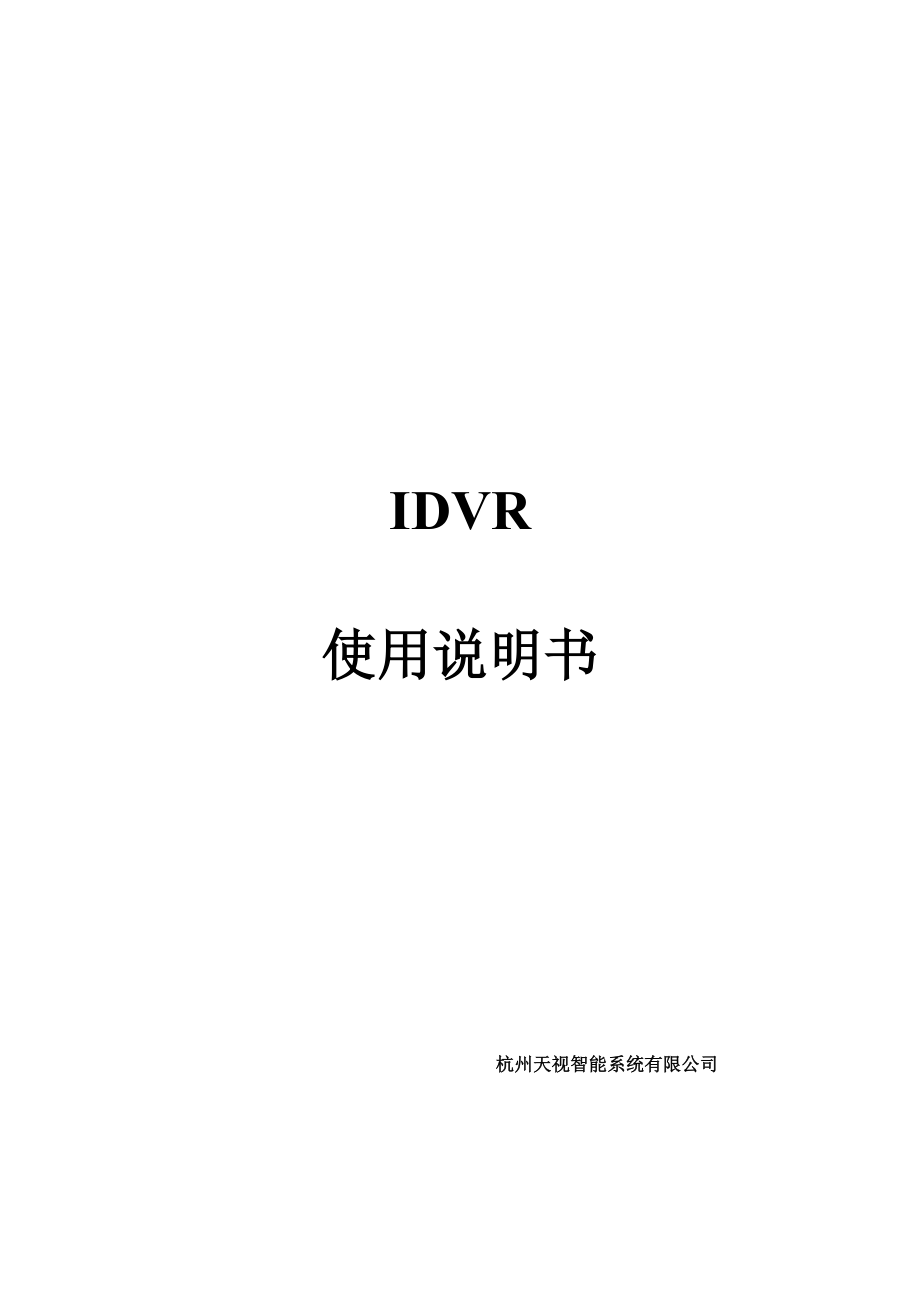


《IDVR使用说明书》由会员分享,可在线阅读,更多相关《IDVR使用说明书(47页珍藏版)》请在装配图网上搜索。
1、 天视IDVR研发中心 IDVR使用说明书 杭州天视智能系统有限公司 目 录1.前言2iDVR 显著特点说明21.1-1采用微核心服务调度技术21.1-2用户操作接口与DVR服务的分离21.1-3先进的磁盘预分配技术21.1-4快速智能回放31.1-5轻松的工作计划安排31.1-6灵活的视频图像显示31.1-7创新性的系统信息指示41.1-8灵活的录像质量配置方案41.1-9智能报警策略41.1-10客户端和主机端完全融为一体51.1-11先进的Ajax Web技术投入使用51.1-12方便的电视墙输出51.1-13 无鼠标键盘控制62.系统配置推荐63.系统安装说明64. IDVR基本操作说
2、明134.1iDVR基本属性页134.1.1 预览 属性页134.1.2录像 属性页154.1.3移动侦测属性页174.1.4自动工作计划属性页184.1.5报警属性页204.1.6色彩自动调节计划属性页254.1.7云台属性页264.1.8报警盒属性页274.1.9系统属性页284.2用户管理设置模块294.3远程设置324.4分组设置334.5电子地图管理364.6日志管理374.7报警输出384.8远程连接状态394.9版本信息414.10 录像回放415. 网络操作445.1客户端通过公网(广域网)访问远程监控主机445.2 IDVR IE访问基本操作45附录:46前言欢迎使用iDVR
3、 , Innovative DVR ,革新性的 DVR,稳定高效地管理 PC-DVR 的大路数视频信道,特别适用于长时间不间断情况下的监控、录像、报警,方便与我公司的大中型系统进行联网,适用于高品质的高端用户和 PC-DVR 设备厂商、装机商和大工程商 。iDVR 显著特点说明iDVR = Innovative DVR 革新性的DVR稳定 易用 高效 智能1.1-1采用微核心服务调度技术由预览、录像、网络、报警、回放、自动工作计划等几个模块组成, 各模块完全分离,任一模块出现的问题将不影响其它模块的工作。采用多进程、多线程技术,充分利用了双核、超线程技术。传统的DVR采用一个程序处理所有任务,
4、当某个模块出错时将影响到其它模块的工作。单个程序执行工作,不能充分享受超线程及双核技术带来的优势1.1-2用户操作接口与DVR服务的分离用户可以不启动操作接口,大大降低系统资源,让系统能够高效的运行。虽然关闭操作接口,但是DVR服务(录像,报警,网络传输等仍在继续工作)传统的DVR采用同一程序,关闭接口等于推出程序,所有工作停止。1.1-3先进的磁盘预分配技术 大大减少磁盘碎片 提高写盘效率 零磁盘浪费 更灵活的磁盘分配策略,对每个信道可以指定磁盘区域 磁盘录像索引破坏自恢复传统的DVR采用录像文件打包的方式,当客户使用移动侦测时,磁盘上将产生非常多的录像文件,而当磁盘满时采用删除录像文件的方
5、式。这样周而复始后将产生很多的磁盘碎片,磁盘空间缩小。录像文件采用打包方式,每个磁盘都会预留空间,这样对磁盘也造成一定的浪费。传统的DVR一般只能选择哪些磁盘将作为存储区域。而不能细分到某个磁盘中的某个区块。更加不能细分到某个信道指派到某个磁盘的某个区块作为存储空间。1.1-4快速智能回放 录像文件快速绝对时间定位 远程回放与本地回放和备份到光盘的文件回放都采用先进的时间条回放模式 录像文件的智能搜索,对录像文件的内容分析,分析敏感区域的变化传统的DVR采用录像文件打包方式,在磁盘中存在非常多的录像文件,当录像文件检索时会花费较多的时间。从而不能快速的定位到某个信道的某个时间点上。造成在时间同
6、步回放上时间定位慢,定位不准确的情况发生。传统的DVR需要采用外部的刻录软件进行刻录,这就要求普通客户安装其它刻录软件,并且需要学会使用。给客户带来麻烦。同时也给客户造成要使用多个软件的不好感觉。传统的DVR软件不能够对录像文件的内容分析。不能快速智能检索在指定的视频区域中产生移动物体的录像文件1.1-5轻松的工作计划安排系统完全按照设定的工作计划进行工作;可灵活设定每日计划,工作日计划,假日计划;设定计划时,可按照日夜模式进行不同设置。 传统的 DVR 一般只有设定每日计划1.1-6灵活的视频图像显示 可以拖动视频图像到任一显示区域,不需去烦琐的更换视频接线; 灵活方便的分组轮巡预览及分页预
7、览; 自适应各种显示器分辨率,充分利用显示器的显示区域; 可移动、可伸缩的接口。传统的DVR视频图像显示是固定的。只能采用更换接线的方式去改变视频图像显示位置。当16路以上的DVR系统时,太多的线造成更换上的麻烦。而且也非常的不灵活。传统的DVR只能在1024768的分辨率下显示,如在更高的分辨率下,则不能全屏的显示。在现在16:9的宽屏显示器更加不能很好的显示。给用户造成很多的麻烦。1.1-7创新性的系统信息指示 时尚的时钟显示,实时查看系统是否正常工作 实用的系统性能(CPU,内存,录像,报警,网络带宽等)指示传统的DVR不能很好的显示系统工作状态的信息。通常只能显示日期及磁盘信息。1.1
8、-8灵活的录像质量配置方案默认提供常用的方案,用户可以自定义特殊的符合自己需求的录像质量方案;对录像质量、帧率等可以进行灵活配置;可设置网传时的码流与主码流不同;可将正常录像与报警录像的码流进行分别设置;传统的DVR采用固定的一些录像质量等级及录像分辨率选择,不能客户自定义。还有通常报警录像和普通录像的质量是一样的。不能够进行设置。1.1-9智能报警策略不同的报警事件(如视频丢失,移动侦测,红外探测等)触发不同的报警策略(如开启录像,联动快球预置点,发送电子邮件,联动声光报警,发送短信,抓拍等)传统的DVR不能非常详细的区分报警事件和报警触发策略的关联性1.1-10客户端和主机端完全融为一体
9、不再需要桌面共享 不再需要计算机远程控制软件 轻松远程配置主机端各项参数 远程实时获取报警信息 远程实时显示移动侦测区域 完全身在主机端的全新体验传统的DVR区分客户端和主机端,客户端不能获取主机端的全部信息,不能远程配置主机端的全部信息,同时也不能实时查看主机端的全部工作信息。1.1-11先进的Ajax Web技术投入使用 让web不再是一个简单的客户端控件,让Web使用更细致、流畅、圆滑,又具强大功能。 纯web时间条方式远程回放 轻松自定义web页面 轻松与其它企业信息管理平台(如OA)集成 快速方便的客制化,快速响应客户的各种需求 强大的二次开发功能,针对高级客户,提供强大的开发接口传
10、统的DVR的IE都是把客户端软件简化后做成OCX控件,供给客户下载后使用。这种方式比较僵硬,容易出错。经常会造成用户不能正常下载控件的情况。远程回放通常只能按照检索文件列表的方式进行,不能按照时间条的方式进行播放。由于采用的不是纯Web的方式,很难自定义web页面和与其它管理平台集成。不能提供强大的二次开发功能。 传统的DVR软件只有客户端,没有大中型的网络视频管理平台软件的支撑。1.1-12方便的电视墙输出可设定每个显示输出的输出画面布局,单画面、画中画、 4 画面、 9 画面、 13 画面、 16 画面,可自由选择;可方便的拖动某个显示信道进行直接输出;可进行矩阵输出的轮巡,电视墙实现了动
11、态化。1.1-13 无鼠标键盘控制 新增键盘操作功能,即可以和鼠标结合,也可以单独操作,既方便又快捷传统的DVR不具有此功能2.系统配置推荐n 硬件系统推荐配置 CPU:C42.4或以上.P42.4以上 内存:256M或以上 显卡:ATI 32MB 以上/Geforce2 MX400 32M以上 硬盘:支持IDE、SATA及SCSI接口的硬盘,硬盘容量视录像资料所需保存时间而定 LAN:10Mb以上 主板:尽量使用Intel 865PE或以上型号的主板n 软件系统推荐 操作系统Windows 2000 Family + SP4、Windows 2000 Professional + SP4、W
12、indows 2000 Server + SP4、Windows XP DirectX版本:DirectX 9.0,打开硬件加速显示:1024x768,真彩色32位元,字体选择默认3.系统安装说明第一步:在所配套的光盘或在我们公司网站上面下载的程序里,双击安装程序,运行安装程序。第二步:点击“下一步”,软件自带板卡驱动程序,如果没有安装可以在这里进行。注意:这个钩最好不要去掉!第三步:点击“下一步”,直到安装完成,最后运行“IDVR设置向导”。如下图:注意:这个钩最好不要去掉! 第四步:运行“IDVR设置向导”。(如果不直接运行“IDVR设置向导”的话,可以通过点击开始菜单-程序-IDVR-
13、IDVR设置向导,点击运行。如下图:“开始”菜单里的IDVR图标!第五步:点击“登入”按扭后,接口如下:默认的用户名super密码可以不设置,设置后必须记住!设置密码接口图1-1第六步:点击“登入”按扭后,接口如下:请看说明!图1-2第七步:点击下一步,接口如下:新安装的软件在这里导入注册文件注册。卡号显示!导入注册表按扭!导出卡号按扭!板卡卡号读取图1-3第八步:点击“下一步”,接口如下: 系统基本设置图1-4第九步:点击“下一步”,接口如下:路径可以修改路径可以修改文件路径图1-5第十步:点击“下一步”,接口如下:录像分区和磁盘划分图1-6第十一步:点击“下一步”,接口如下: 直接运行DV
14、R服务图1-7第十二步:运行IDVR服务后,如图:IDVR服务第十三步:服务运行完后,双击桌面上IDVR客户端,然后会出现登陆接口,如图:打钩后保存登录息,下次自动登录 注:默认的用户名为super,密码为空。 第十四步:登陆成功后,出现软件接口如下图: 1显示系统时间2系统信息,包括CPU占用率,内存,录像,报警以用网络带宽情况3PTZ控制面板4显示本地录像的状态5显示及控制图像颜色信息面板6显示系统信息7数字元矩阵控制面板8显示及控制组信息面板9显示当前登陆的用户以及运行时间10登陆或锁定系统11选择画面分割12系统设置13回放及备份录像文件14监听15抓帧16轮巡17手动紧急报警;所有的
15、图像开始录像60秒18退出,锁定系统,或者重启,关闭计算机4. IDVR基本操作说明4.1iDVR基本属性页4.1.1 预览 属性页在这里你可以设置每个摄像机的名称,OSD的显示以及遮挡1 摄像机名,可修改2 视频制式,根据你所接的摄像机选择相应的制式(NTSC或PAL),有一些属性是和制式相关地,如果没有正确设置,可能发生错位等问题(OSD,移动侦测)3 OSD显示内容选择默认设置OSD时是静态画面,你可以切换到实时视频4.1.2录像 属性页录像编码的设置1. 主码流设置,可以选择一个合适的码流,也可以通过5进行自定义码流2. 报警码流,有报警事件时自动切换到你所选的码流3. 子码流,用于自
16、定义网传的码流4. 包含录音 ,是否录制声音5. 码流自定义按需求自定义可以设置编码的图像方式以及质量,根据不同的场合可以设置关键帧的间隔,关键帧默认为100帧。4.1.3移动侦测属性页移动侦测的区域及灵敏度设置1 区域设置区,在相应的区域点左键切换选中状态2 实时视频,默认为静态页面,可切换到实时视频检查区域设置3 移动侦测的灵敏度4 可以最多设置4组关联的侦测区域,在同一组中有一个区域触发显示,同组区域都会显示4.1.4自动工作计划属性页在这里你可以灵活的安排你的录像计划,针对不同的日期和工作时间定义不同的录像方案1 工作计划的时间安排表,在表中点击鼠标右键会出现,新建和删除计划的菜单,也
17、可以直接拖拉计划块调节时间范围。(如果建立每天计划就不需要再建立工作日和节假日计划)2 工作计划设置a) 可以选择从什么时间开始执行计划b) 录像模式,不录像,预录像,录像c) 录像编码方案:指定该时间段内的视频编码,是普通(预)录像时的编码方案,在报警后会切换到报警录像的编码方案3 允许事件:在时间段内,可以起作用的报警事件a) 信号丢失b) 移动侦测c) 探头报警4.1.5报警属性页这里是设置报警事件以及相应的动作的页面,每一个报警事件有自己独立的报警触发动作1. 报警属性可以继承组设置或自己独立设置2. 可以定义报警的持续时间和报警后录像长度,现在报警预录像长度为15秒(目前不可更改)3
18、. 报警事件选择,在右侧定义对应的报警触发动作4. 设置当前摄像机和报警盒的输入信道的关联信息,此选项只在探头报警里起作用5. 不同的报警动作,可以设置日夜是否触发,以及相关属性a) 声音报警:报警时有声音输出b) 录像:报警时关联信道同时录像,即打勾的分区c) 云台预置点:先设置报警点,当报警的时候执行设置d) 报警输出:报警时输出到报警盒e) 短信:添加号码后,报警时向固定手机发送短信(需硬件支持)f) 电子邮件:报警时向固定邮箱发送邮件g) 通知客户端:这个需要和报警中心联用h) 抓拍:报警时抓拍实时图像4.1.6色彩自动调节计划属性页由于日夜环境光线的关系,如果你使用不带自动白平衡的摄
19、像机使得画面颜色有明显的差别,有时可能分辨不清,这时你可以使用色彩计划在设定的时间点切换到预置的色彩参数1 色彩自动调节计划的时间安排表。在表中点击鼠标右键会出现,新建和删除计划的菜单,也可以直接拖拉计划块调节时间范围2 可以定义计划的执行时间,在程序启动时会自动执行最近一个计划3 通过拖拉划块设置颜色参数4.1.7云台属性页请对应你所连接的云台选择相应的云台协议、波特率、COM口和位址参数4.1.8报警盒属性页1 在左侧目录树中选择报警盒,会出现报警设备配置页2 报警盒列表3 设置报警盒的硬件参数4 报警盒输入输出端子对应的名称,如安装地点或连接的设备名称等4.1.9系统属性页1 在左侧目录
20、树中选择系统,会出现系统设备配置页2 设置日夜的时间范围,用于报警中的日夜模式3 启动:a) 设置iDVR服务是否安装为系统服务,作为系统服务后,IDVR服务会在windows启动时自动运行b) 运行时自动开启客户端,启动服务后自动开启客户端c) 锁定系统键(如Ctrl+All+Dell等)4 站点名称:用于在IE WEB中显示所连接的站点5设置定时重启、关机、锁定.4.2用户管理设置模块进入系统设置,选择用户管理设置如图:1.添加一个用户用户的级别有超级用户、管理员、用户三个级别的差别是:超级用户拥有所有权限,不管设置与否;管理员只能创建、修改一般用户一级的用户,以用修改自己的密码;用户只能
21、修改自己的密码,不允许进行权限设置2. 删除选定的用户3. 进行用户的权限设置在这里可以设置用户的权限,点设置按钮用于分配可以操作的视频信道(摄像机)4修改选中用户的密码4.3远程设置局域网中客户端远程监控服务器端,主控和分控该如何设置. 局域网中实现远程监控,主要设置分控端,主机端我们只要运行软件便可1进入系统设置,选择站点管理器进行设置。1先在右边方框中中添加一个站点,站点名称可任设置(服务端只能设置4个站点,客户端可以设置5个站点)2站点名称可任取3填入填写你要访问的主机的地址,如果是内网用IP地址就可以了,如果是外网则用公网IP地址,对应的端口则需要修改,具体操作后面有介绍。4埠默认。
22、如果实现分控端访问多个主机,可在此修改埠。5填写在服务器端有操作权限的用户设置完保存后,按,连接成功后,会出现下面接口注:此时我们还不能预览到前端主机的图像,我们必须设置好分组设置才能预览。4.4分组设置1进入系统设置选择分组设置进行如下设置:在上图右框中一个组名称:可以随便填写描述:可以省略点击就加入了新的分组,然后在分组的右框中前端摄像机图像,会出现如下接口:选中所要预览的哪个信道的图像,然后点击。回到接口,打开分组属性,点击全开,或者在信道画面上选择右键,我们就可以看到远程服务器端画面了。如下图:4.5电子地图管理1进入系统设置选择电子地图管理如图:a) 在电子地图管理中,可以根据需要添
23、加电子地图,并在地图上某些要监测的部位添加摄像机或者探头,实行重点监控b) 在添加摄像机后,可以对摄像机进行设置,选择本地站点添加双击地图上的标志,弹出监控处的实时图象,如下图:添加探头后对探头设置4.6日志管理1进入系统设置选择日志管理选择本地日志如下图:点击 可以把日志文件另存4.7报警输出1进入系统设置选择输出-本地报警输出或者按F3键如下图:点击设置对各个信道进行设置:4.8远程连接状态1进入系统设置选择远程连接状态如下图:远程连接状态主要显示连接本机用户的信息4.9版本信息1进入系统设置选择关于如下图:此处主要显示版本信息和注册状态4.10 录像回放 录像回放采用欧美流行的时间条回放
24、模式,回放中增加局部放大功能,充分考虑到产品所应用的一些特殊领域,如高速公路、审讯室、法院审判大厅等,这些领域往往在同一个地点有多个探头从不同视角对目标进行跟踪;回放录像的时候,需要对不同视频信道于同一时间发生的音视频资料进行比照分析。采用局部放大及时间同步技术,可以很好的满足这方面的需求。新增回放时智能搜索,可对录像文件进行分析。1进入系统设置选择回放下图标: 回放接口图4-10视频监控系统一个十分重要的过程就是对录像的检索与回放。本系统采用了时间同步 时间进度条方式 回放模式2回放接口功能简介日历系统:可以更加直观的帮助用户调阅指定日期的录像资料,其中采用不同的色彩和符号来代表不同的内容:
25、日期显示为蓝色 无相关资料日期显示为黄色 有音视频录像资料或有图片信息日期显示带椭圆圈 当前日多功能选择:包括局部放大、智能搜索、浏览抓帧、打开活页夹回放操作按钮:回放的时候执行各项操作,从左到右依次为播放、暂停、停止、跳跃后退、单帧前进、慢速播放、快速播放回放功能:从左到右依次为回放全屏、抓图、导出MP4文件、刻录和备份时间定位:时间定位分为小时和分钟,下面为小时定位,上面为分钟定位,播放时达到秒级准确率,回放过程中可以随意拖动时间条到需要的位置,立即寻址。回放信道选择,回放最大路数为16路,但cpu使用比较高,本地回放和远程回放接口相同。实例:如上图4-10,选择信道1,点击播放,然后选择
26、局部放大,选择放大部位,如图4-10所示。3智能搜索 点击回放接口中选项,弹出智能搜索接口如下图:起用智能搜索时可以按全画面搜索,也可以画定范围,搜索时选择录像开始时间和结束时间,然后点击搜索即可,系统会根据设计自动分析录像文件,对文件进行取舍分析。5. 网络操作5.1客户端通过公网(广域网)访问远程监控主机 如果监控主机端是通过拨号上网和专线上网的,不通过路由器.那么操作步骤和在局域中设置是一样的,软件的设置如上面所介绍的. 如果监控主机端是通过路由器上网的, 那么必须开放所有软件使用的端口,以便进行埠映像等操作.那么埠如何开放.下面我们以TP-LINK路由器为例做以介绍.具体步骤:1启用D
27、MZ虚拟主机(如图5-1). 该操作是最简单的办法,它将路由器外网IP地址直接映像到内网DVR主机上;缺点是将DVR主机直接映像到外网,使DVR直接暴露于公网之上,特别容易遭受攻击,感染病毒。 图5-12埠映像(如图5-2),该方法是相对较为安全的操作方式,只开放有用的埠,有效屏蔽来自外网的攻击,通过IE远程监控必开80埠,建议改为81埠或其它。 注意: 1.IDVR软件端口映像所涉及的埠只有三个,分别为:65010、65012、65001。 2.不同路由器接口可能不一样,但原理都基本相同。上面所介绍的便是客户端在广域网中访问监控主机端所涉及到的埠开放问题.当我们设置好路由器的端口后,便对软件
28、进行设置. 主机端和客户端的软件设置的步骤在前面我们已有介绍. 操作都是一样的.5.2 IDVR IE访问基本操作第1步:打开IE浏览器,在地址览里输入服务器的IP地址,如192.168.1.88这是在默认埠为80的情况下, 如果IE控件不能自动下载,可以点击这里下载安装!第2步:输入有权限的用户后,点击登陆,出现如下面的接口:IE预览!附录:iDVR键盘控制手册&注意:本控制仅适用于USB小键盘或大键盘处的数字小键盘进行控制。一、主界面选择1. “/”:选择视频区,选择后将在右下角显示。系统默认情况下,即是此选择。2. “*”:选择右面板,选择后将在右下角显示3. “.(Del)”或“0(I
29、ns)”键:选择PTZ面板,选择后,将在右下角显示在进行相应的操作前,请先选择要控制的面板。二、视频区操作1. “”、“”、“”、“”:选择视频窗口2. “+”:对所选择的视频窗口进行监听的切换3. “-”:对所选择的视频窗口进行抓图操作4. “PgUp”:向上翻页5. “PgDn”:向下翻页6. “Enter”:放大所选择的窗口7. “BackSpace”:退出放大状态8. “End”:弹出布局菜单供选择9. “5”:执行紧急录像功能三、右面板操作通过“”、“”向上切换,“”、“”向下切换,依次在“摄像机”、“色彩/音量”、“系统信息”、“矩阵”、“分组”五个功能页间进行选择。选择后,按“E
30、nter”进入下一级,此时所有的按键操作即为对此功能页的操作;按“BackSpace”回退到上一级,进行重新选择。1. 摄像机功能页使用方向键进行按钮的选择,使用“Enter”键触发该按钮功能2. 色彩/音量功能页使用方向键在“亮度”、“对比度”、“饱和度”、“色调”、“音量”、“保存”、“默认”间进行选择。当选择“亮度”、“对比度”、“饱和度”、“色调”、“音量”时,可按“+”、“-”进行增大或减小操作;当选择“保存”、“默认”按钮时,按“Enter”键将触发该按钮功能3. 系统信息功能页4. 矩阵功能页按“Enter”键将开启矩阵的轮巡功能5. 分组功能页使用方向键进行按钮的选择,使用“Enter”键触发该按钮功能四、PTZ面板操作“”、“”向上切换,“”、“”向下切换,依次在“光圈”、“聚焦”、“变倍”、“方向键”、“速度”、“预置点”、“灯光”、“自动”、“巡航”间进行选择l 在“光圈”、“聚焦”、“变倍”、“速度”选择状态下,按“+”、“-”进行调整l 在“方向键”状态下,按“Enter”键锁定,按“BS”键退出锁定状态,Home为左上、“PgUp”为右上、End为左下、“PgDn”为右下l “预置点”、“灯光”、“自动”、“巡航”下,按回车键进行选择46
- 温馨提示:
1: 本站所有资源如无特殊说明,都需要本地电脑安装OFFICE2007和PDF阅读器。图纸软件为CAD,CAXA,PROE,UG,SolidWorks等.压缩文件请下载最新的WinRAR软件解压。
2: 本站的文档不包含任何第三方提供的附件图纸等,如果需要附件,请联系上传者。文件的所有权益归上传用户所有。
3.本站RAR压缩包中若带图纸,网页内容里面会有图纸预览,若没有图纸预览就没有图纸。
4. 未经权益所有人同意不得将文件中的内容挪作商业或盈利用途。
5. 装配图网仅提供信息存储空间,仅对用户上传内容的表现方式做保护处理,对用户上传分享的文档内容本身不做任何修改或编辑,并不能对任何下载内容负责。
6. 下载文件中如有侵权或不适当内容,请与我们联系,我们立即纠正。
7. 本站不保证下载资源的准确性、安全性和完整性, 同时也不承担用户因使用这些下载资源对自己和他人造成任何形式的伤害或损失。
